在這篇文章中你將學習到如何將你的原版 Windows XP CD 轉換成最新版的 Windows XP Service Pack 2 (SP2) 。
這樣做有什麼好處?
當你在機子上重新安裝 Windows XP 時你的系統將立自動即升級到 Service Pack 2 (SP2) ,省去了“Windows Update”和重新安裝 Service Pack 2 的麻煩。
你也可以把一些你自己的東西比如 Microsoft Powertoys for Windows XP 加到這張 CD 中去。我相信 你在安裝完一個全新的 Windows 後會安裝不少自己的工具。現在你可以把它們統統放進這個 CD 中。
准備這張 CD
在我們開始之前你需要准備以下東西:
你所用語言版本的 Windows XP Service Pack 2 (SP2)
Windows XP 的啟動文件 (用於寫入光盤的引導區)
我在這個向導中使用的最新版本的 Nero Burning Rom
至少 1.5GB 的硬盤空間 ( 為 XP 的 CD 和 SP2 的文件預留)
讓我們開始吧
轉到(有 Windows XP 的)光盤驅動器,然後將所有文件復制到你硬盤上的一個文件夾中。 這很容易。(下面顯示了)我用的是 F:CD。
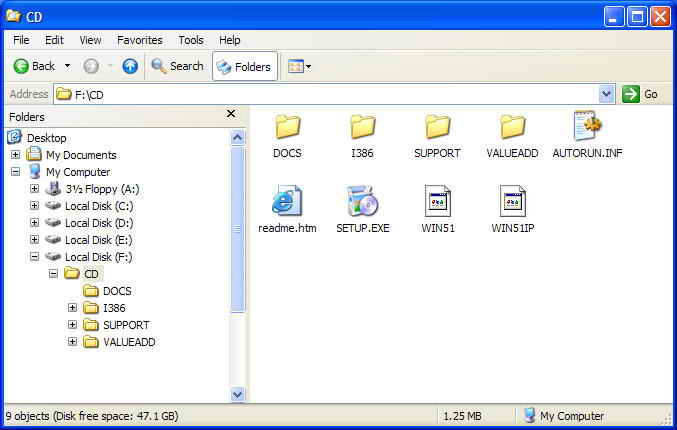
然後轉到根目錄以確定文件 WindowsXP-KB835935-SP2-ENU.exe 在那裡(示例 ),再輸入以下命令:
F:WindowsXP-KB835935-SP2-ENU.exe -s:F:CD
請確認正確的驅動器號,這取決於你自己把文件放在了哪裡。
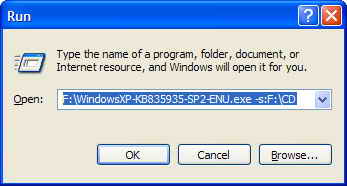
在這個例子中我把 Windows XP CD 的全部內容復制到了 F:CD, Windows XP Service Pack 2 的文件放在 F: 盤上。為了確保正確性,請再次檢查文件的位置。
點擊確認後你將會看到文件正在被整合,就像下圖展示的一樣:
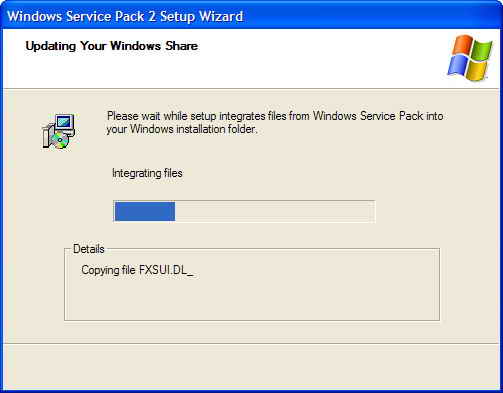
稍後你會看到下面的提示:整合過程已結束。
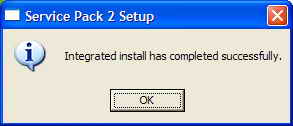
現在Service Pack 2 的文件已經在你的 CD 文件夾中了。
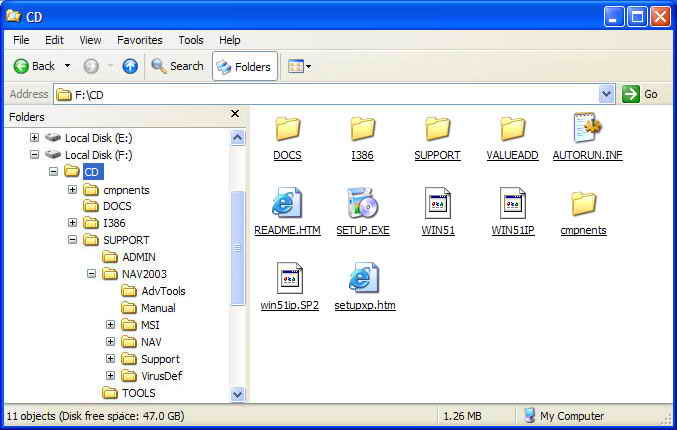
你可能會注意到現在這個文件夾已經不像原裝 CD 那樣了,因為根目錄中已經加入了服務包 的文件。你現在或許想加入一些額外的文件,而我是把 Norton Anti-virus 2003 和所有的 Windows XP Powertoys 添加到了“SUPPORT”文件夾。你可以附加一些你每次安裝完 Windows 後都要安裝小型的、關鍵的軟件,請注意這些附加文件體積不能太大而使其超過了 光盤的大小(應保持在 650/700mb,這取決於的選用的光盤類型)。檢查這個文件夾大小的 方法是,先右鍵單擊這個 CD 文件夾再在彈出菜單中選擇屬性,你就可以看到文件夾的大小 了。如果你的文件超過了650mb 或者 700mb,Nero 也將會警告你文件體積太大了。
最後的准備工作就是添加 WPA.DBL 文件到你的 CD 中。WPA.DBL 是你電腦或是硬件的激活文 件。這個文件對你的機子來說是唯一的,所以你不用擔心它被偷掉或是到其他地方去了,當 然它只會在已經激活了 Windows XP 的電腦中出現。
把這個文件備份到 CD 的好處是你可以在不通過網絡或是電話聯系微軟的情況下激活 Windows。這意味著你可以在重新安裝系統後自動激活 Windows XP 而不必擔心打電話給微軟 代表的時限。
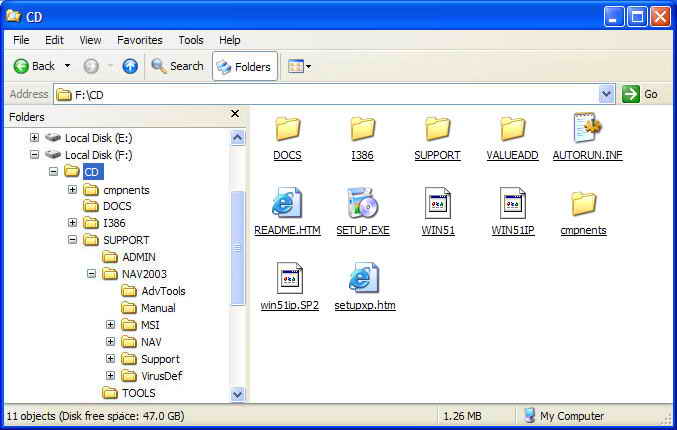
就如上面的圖片顯示的,打開“搜索 Windows XP ”然後選擇“所有文件和文件夾”-〉“在 這裡尋找”-〉“ C:”(或是安裝了 Windows XP 的驅動器)。點擊“更多高級選項”,請 確保前三個選項都被選中(“搜索系統文件夾”、“搜索隱藏的文件和文件夾”、“搜索子 文件夾”)。
一旦你找到了這個文件,則把它復制到 CD 文件夾中的你喜歡的任意地方,以便在完成 CD 的制作後你能夠找到它。在我的 CD 目錄中,我把它放到了“SUPPORT”文件夾。
注意:在全新安裝的系統中使用 wpa.dbl 文件的正確方法是:安 裝完 Windows XP SP2 後啟動到安全模式,把 wpa.dbl 文件復制到 system32 文件夾(在這 個例子中是 C:WINDOWSSYSTEM32),最後重啟計算機(到正常模式)。你將會被提示激活 Windows XP,點擊確認後你就會發現,如果這個文件仍和當前的計算機匹配的話 Windows XP 就可以被激活。(這個激活方法並不受微軟的支持,如果失敗你就必須使用 Windows XP 的 常規方法激活)。
把文件刻錄到 CD 中
打開 Nero Burning Rom 然後選擇 CD-ROM (引導) 就像下面的圖片一樣。確認自己的對話框 的內容看起來和圖片中一樣。 xpboot.bin 文件可以放在你電腦上的其他地方,用你的計算 機上的路徑替代這裡的 F:。
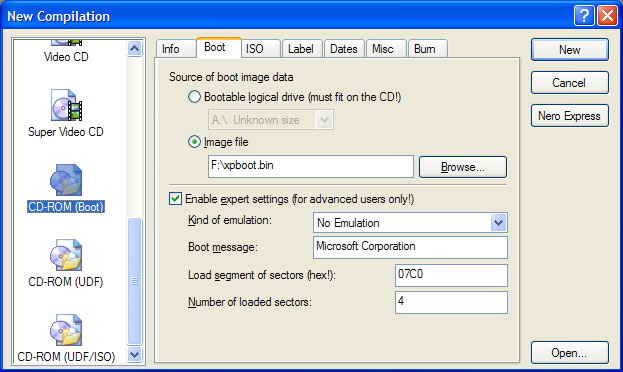
接著,使選項卡(ISO)下的內容和下圖相符:
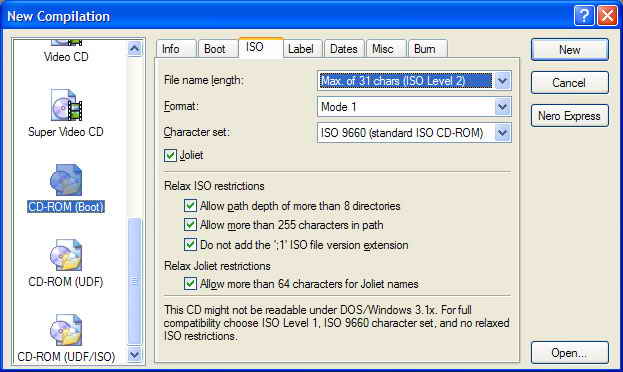
這個選項卡(標簽)下的內容你可以自己選擇。我選擇了 WXPSP2_EN 作為卷標,但你可以把 EN 替換成你所在地區的語言。你也可以命名為 WXPSP2 。還有一些例子如 WXPVOL_EN (卷) WXPOEM_EN (OEM 版本) WXPRET_EN (零售版本)等等。
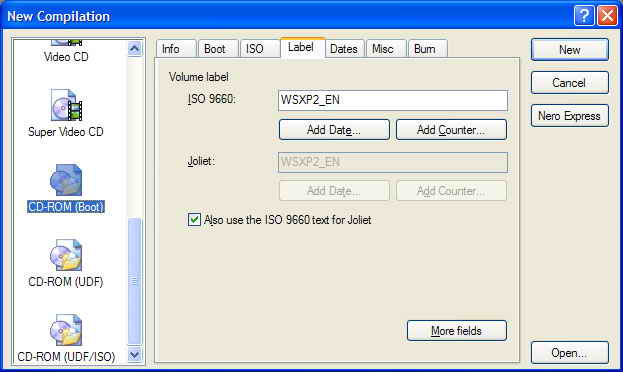
接下來點擊“新建”按鈕,你就可以利用 Nero 的文件浏覽器添加文件到光盤中了。首先定 位到你已經准備好的 Windows XP SP2 的光盤文件夾,然後把這些文件拖進去。Nero 會自動 計算光盤文件的大小並准備好刻錄工作。
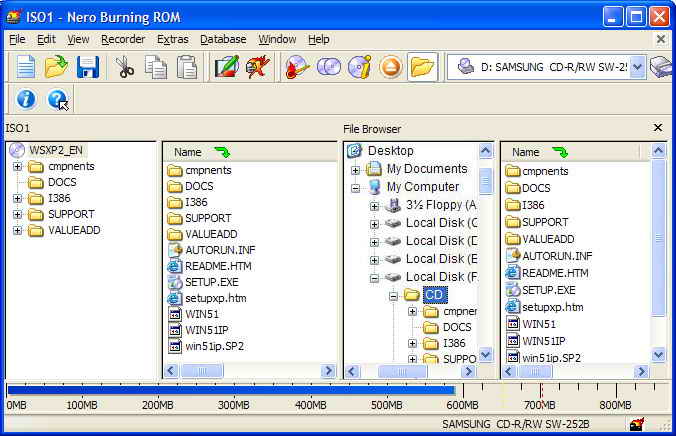
一切完成以後,點擊“刻錄”按鈕,你將會看到“刻錄”對話框。請確保“結束光盤”這一 項被選中,最後單擊“刻錄”。
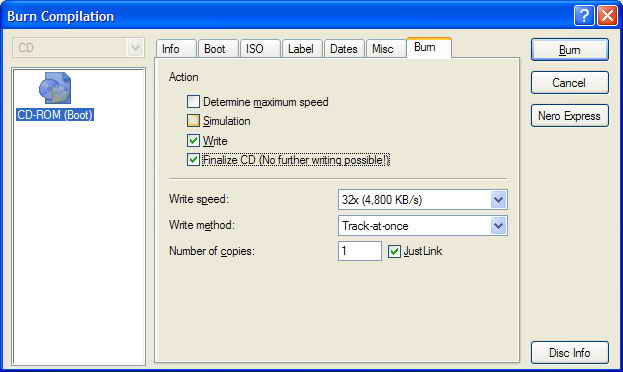
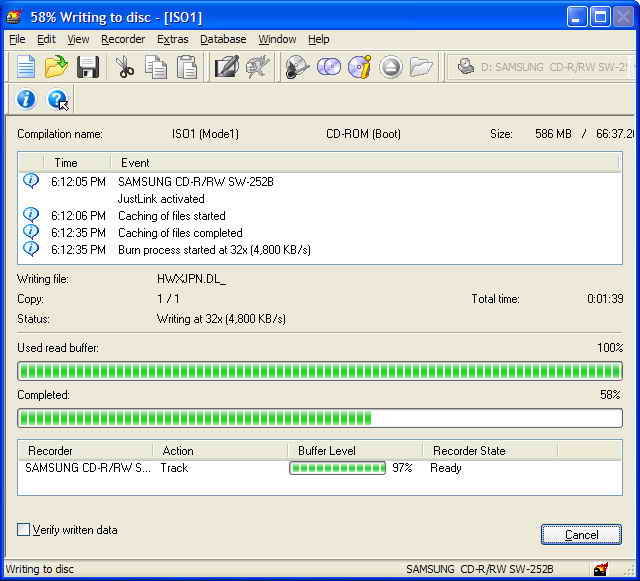
如果一切順利的話,你就會看到:
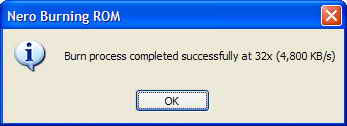
你在確認這張 CD 的正確性之前,你也許想試一下是否能用它啟動計算機。你不必驗證所有的步驟,只需要確保你可以利用這個 CD 啟動計算機即可。如果是這樣的話,你就能夠利用 Windows XP Service Pack 2 的整合光盤來替代原版光盤來安裝系統了。
相關連接:
你所用語言版本的 Windows XP Service Pack 2 (SP2)
Windows XP 的 啟動文件 (用於寫入光盤的引導區)的網站